Cách cập nhật Windows 11 Insider Preview chính thức từ Microsoft, giúp bạn trải nghiệm những tính năng mới sớm nhất
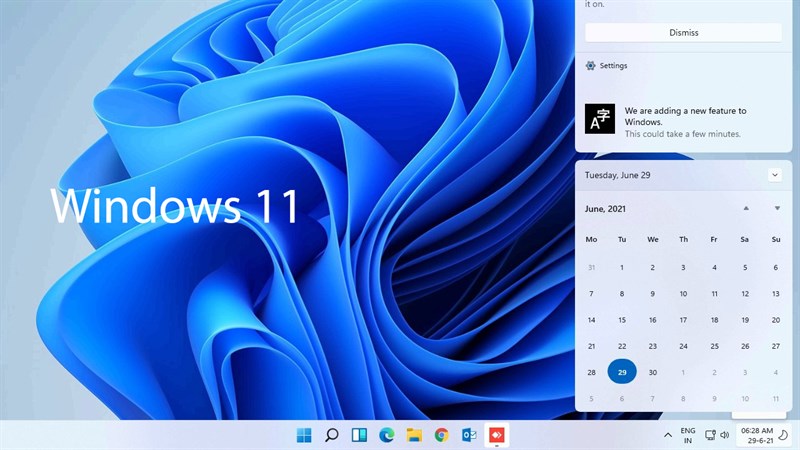
Microsoft đã chính thức bắt đầu cho tải về Windows 11 Insider Preview dành cho người dùng đăng ký chương trình Windows Insider. Windows 11 có thiết kế tinh tế và giao diện người dùng hiện đại, gọn gàng, thẩm mỹ sẽ giúp bạn có trải nghiệm tốt nhất trên máy tính của mình. Ngoài ra, hứa hẹn phiên bản Windows 11 cũng sẽ giúp người dùng tối ưu được hiệu năng trên máy. Sau đây sẽ là hướng dẫn cách cài Windows 11 Insider cho bạn.
Lưu ý:
- Vì đây là phiên bản thử nghiệm, còn nhiều lỗi nên bạn hãy sao lưu lại dữ liệu và chỉ nên cài đặt trên máy ảo hoặc máy phụ để trải nghiệm thôi nhé.
- Cũng như để biết máy bạn có đủ điều kiện cập nhật không mời bạn xem cấu hình tối thiểu cài Win 11.
Xem thêm: Cách cập nhật Windows 11 chính thức
Cách cài Windows 11 Insider
Bước 1. Bạn mở menu Start trên máy tính, chọn biểu tượng Cài đặt.
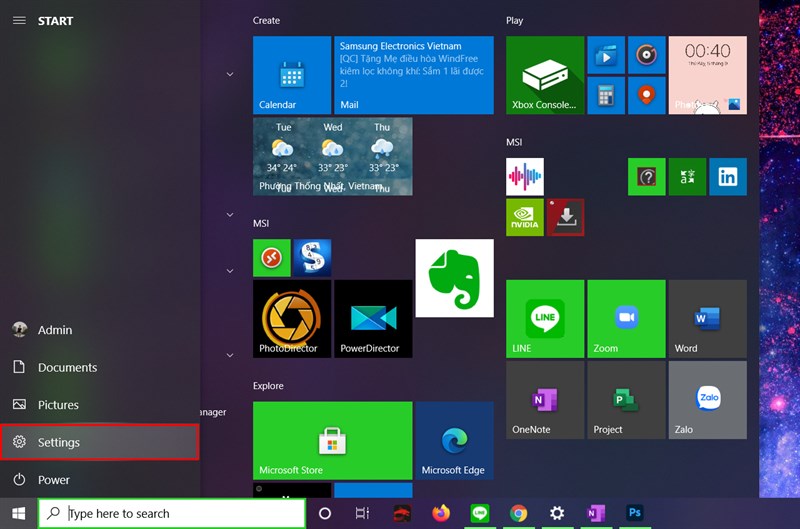
Bước 2. Bạn chọn mục Windows Insider Program > Get started.
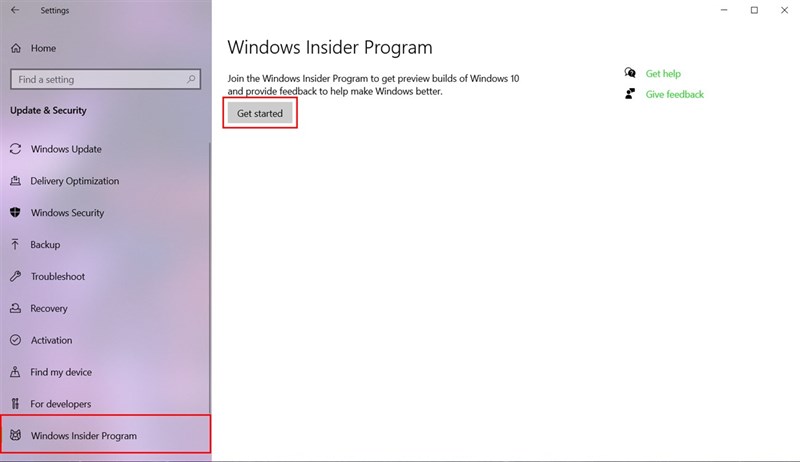
Bước 3. Chọn Link an account để đăng nhập tài khoản Microsoft của bạn vào chương trình Insider.
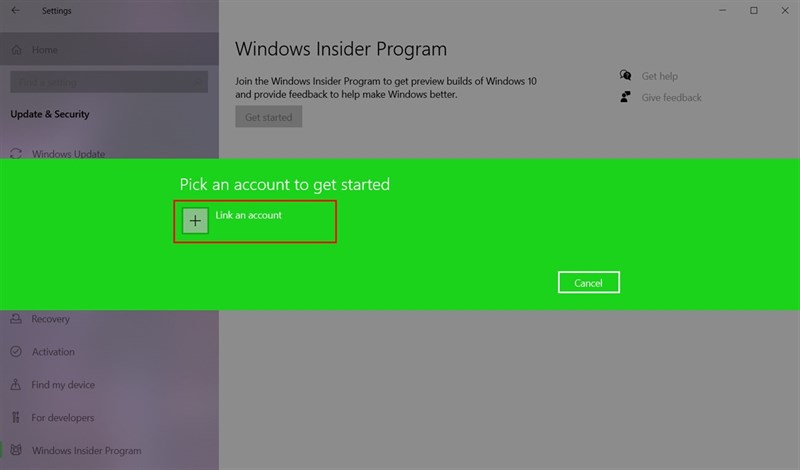
Bước 4. Bạn nên chọn gói Dev Channel để nhận các bản cập nhật mới sớm nhất, sau đó chọn Confirm.
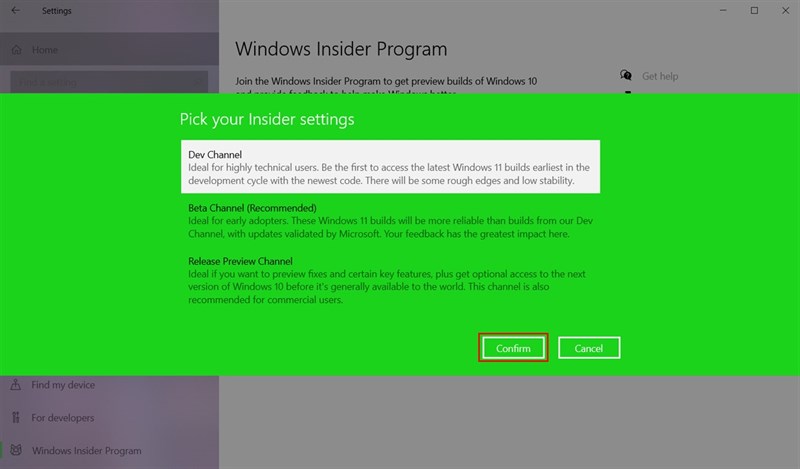
Bước 5. Thông báo nhắc nhở bạn khi tham gia Windows Insider Program đồng nghĩa với việc bạn cho phép Microsoft thu thập thông tin về trải nghiệm Windows trên máy tính của mình. Bên cạnh đó, Microsoft còn một lần nữa nhắc nhở rằng các bản thử nghiệm sẽ khiến bạn gặp nhiều lỗi hơn bình thường. Chọn Confirm để xác nhận hoặc Cancel để hủy đăng ký nếu bạn chưa sẵn sàng.
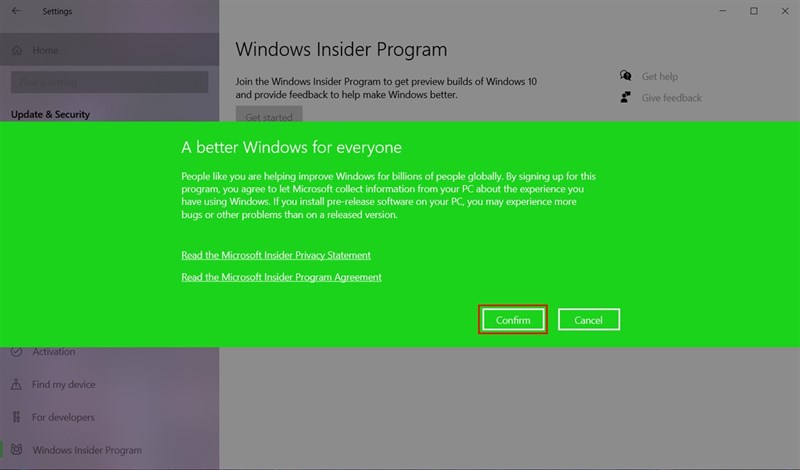
Bước 6. Bạn tiến hành khởi động lại máy tính để áp dụng những thay đổi.
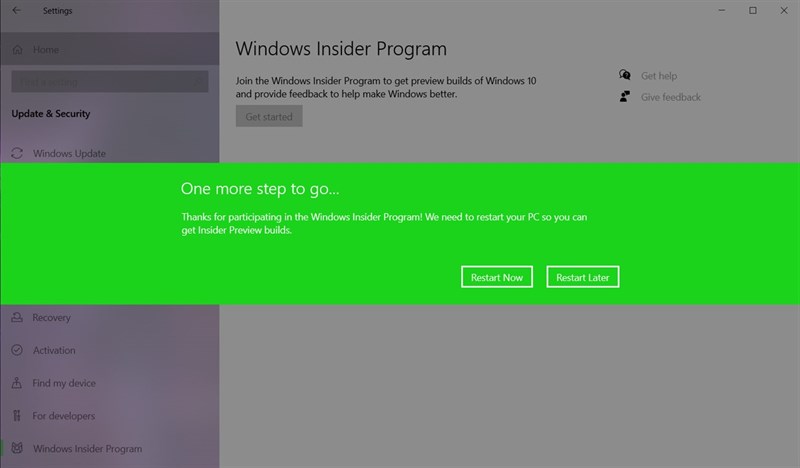
Bước 7. Bạn vào lại Cài đặt > Update & Security > Windows Update > chọn Update Now để cập nhật lên Windows 11 nhé.
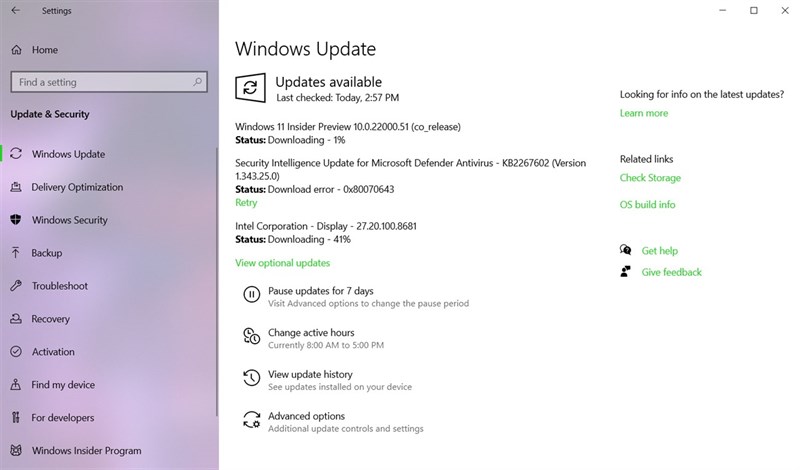
Như vậy là mình đã hướng dẫn xong mọi người cách cập nhật Windows 11 mới. Còn thắc mắc nào, bạn hãy bình luận ngay bên dưới để bài viết đầy đủ hơn. Nhớ ấn Like và Chia sẻ ủng hộ mình nhé.
Có thể bạn chưa biết, 100% Laptop Thế Giới Di Động bán ra đều tích hợp sẵn Windows bản quyền (được cập nhật Windows 11 từ Microsoft). Nếu bạn đang tìm mua Laptop để học tập và làm việc, hãy bấm vào nút bên dưới để lựa cho mình một mẫu nhé.
LAPTOP CHÍNH HÃNG - WINDOWS BẢN QUYỀN
Xem thêm:
- Cách kiểm tra máy tính có cài được Windows 11 không bằng Windows PC Health Check
- 8 tính năng trên Windows 11 cho bạn trải nghiệm sử dụng tuyệt vời hơn
- Cách nghe nhạc Spotify, Apple Music, YouTube Music trên Google Maps
- Cách cài đặt YouTube cho Windows 11 cực kỳ đơn giản
- Cách cập nhật Windows 11 chính thức
- 5 tính năng mới trên Windows 11















































































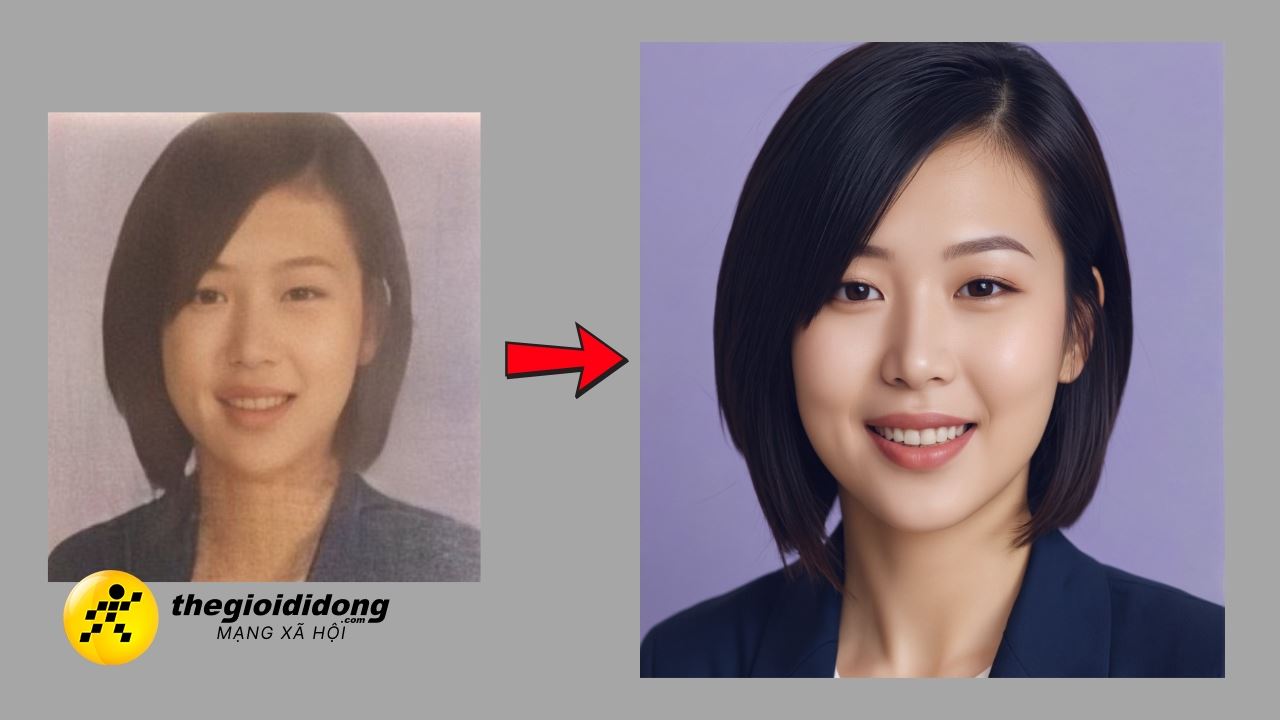





ĐĂNG NHẬP
Hãy đăng nhập để comment, theo dõi các hồ sơ cá nhân và sử dụng dịch vụ nâng cao khác trên trang Tin Công Nghệ của
Thế Giới Di Động
Tất cả thông tin người dùng được bảo mật theo quy định của pháp luật Việt Nam. Khi bạn đăng nhập, bạn đồng ý với Các điều khoản sử dụng và Thoả thuận về cung cấp và sử dụng Mạng Xã Hội.